也太实用了!实时动作捕捉(AI动画数字人的制作方法)无延时!
玩AI的小胡子 2024-09-08 11:31:13 阅读 96
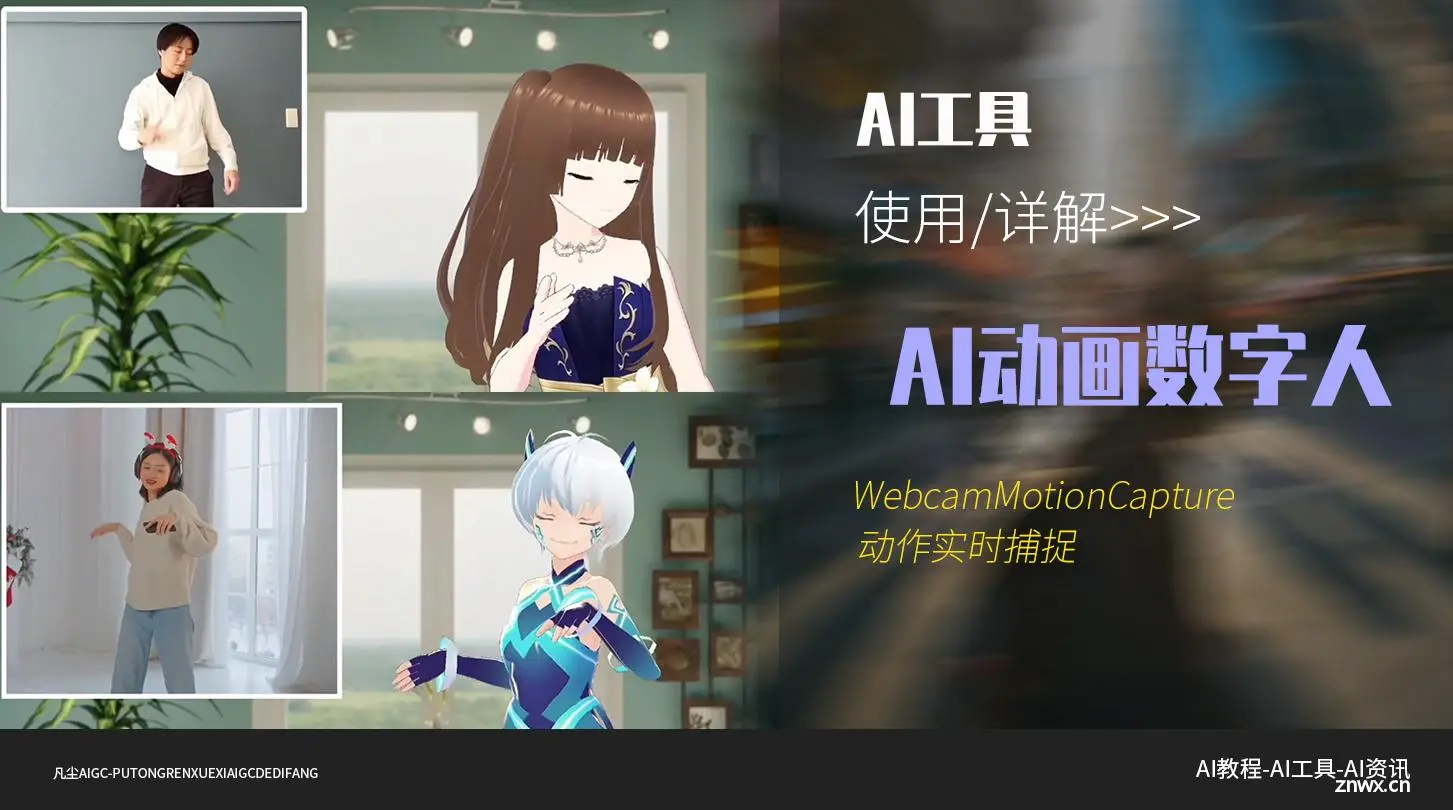
WebcamMotionCapture是什么?
WebcamMotionCapture 是一款用于动作捕捉的软件,它可以通过普通的网络摄像头来捕捉用户的面部和身体动作,并将这些动作实时映射到 3D 虚拟角色上。该软件广泛应用于虚拟主播(VTuber)、动画制作和虚拟现实(VR)应用中。
主要功能特点

面部和身体动作捕捉:WebcamMotionCapture 能够捕捉用户的面部表情、眼球运动、嘴部同步以及手部和身体的动作,提供更加生动的虚拟角色表现。
兼容多种设备:该软件不仅支持普通的网络摄像头,还可以与智能手机摄像头和专业的摄像设备配合使用,提供更高质量的动作捕捉效果。
实时映射:用户的动作能够实时映射到 3D 虚拟角色上,适用于直播、视频制作和实时互动应用。
与 OBS Studio 集成:WebcamMotionCapture 可以与 OBS Studio 集成,方便用户在 YouTube、Twitch 等平台上进行直播。
支持 VRM 模型:用户可以使用 VRoid Studio 等工具创建 3D 虚拟角色,并导出为 VRM 文件,然后导入到 WebcamMotionCapture 中进行使用。
手部追踪优化:该软件能够优化手部追踪效果,通过提高跟踪质量,使得手部动作更加精准和自然。
低资源消耗:WebcamMotionCapture 对计算机硬件的要求相对较低,即使在配置较低的计算机上也能运行,适合广泛的用户群体。

总的来说,WebcamMotionCapture 是一款功能强大且易于使用的动作捕捉软件,适合各类需要虚拟角色互动和动画制作的用户。
任何人都能通过它做自己的虚拟动画人
只需要一个摄像头,就能实时捕捉你的动作表情,生成这种动画数字人。
关键它是精准同步,几乎没有延迟,这意味着你可以用它直接去做数字人直播。
动作丝滑连贯,连手指、眼球、嘴形这些细节也同步到位,专业的动画师只需上传自己的模型,就能轻松做出一部3d动画。
对设备的要求也很低,随便拿个手机充当摄像头。
场景替换下,做个实时在线动画直播间不就蹭蹭的往上涨。
下载地址:
链接:https://pan.quark.cn/s/39d816f78a20
常见问题解答
问:我可以在 YouTube 上使用网络摄像头动作捕捉进行直播吗?
答:是的。您可以使用 OBS Studio 在 YouTube 上进行直播。有关详细信息,请参阅设置 OBS Studio。
问:我可以使用 Webcam Motion Capture 通过 3D 头像创建自己的视频吗?
答:是的。您可以使用 OBS Studio 来完成此操作。有关详细信息,请参阅设置 OBS Studio。
问:我的电脑不够快。我还可以使用网络摄像头动作捕捉吗?
答:是的。因为网络摄像头动作捕捉不仅可以从您的网络摄像头控制您的 3D 头像,还可以从您的视频控制!首先使用智能手机拍摄视频。然后,使用视频在网络摄像头动作捕捉作为输入。通过这种方式,您可以根据自己的动作控制您的3D头像,即使在相对较慢的计算机上也是如此。从此处了解更多详情。
问:如何创建自己的 3D 头像?
答:使用VRoid Studio。它是一款免费的易于使用的软件,用于创建 3D 头像,这不需要任何特殊技能!将您的头像导出为 vrm 文件,然后将其导入到Webcam Motion Receiver。
问:我可以将视频设置为背景吗?
答:是的。您可以使 Webcam Motion Receiver 的背景透明,并在 OBS Studio 中将您喜欢的视频设置为背景。有关详细信息,请参阅设置 OBS Studio。
问:我可以将智能手机用作网络摄像头吗?
答:是的。我们已经确认 iPhone/iPad 上的 EpocCam 和 Android 上的 DroidCam 与 Webcam Motion Capture 兼容。这两个应用程序都是免费的。
问:推荐的设置是什么?
答:在明亮且不杂乱的房间里,跟踪通常会变得更加稳定。该应用程序假设您直接面向相机,因此,相机的高度应与头部大致处于同一水平。你的脸和胸部应该完全可见,所以不要离相机太近。此外,如果您举起手时可以看到肘部,则跟踪会变得稳定。如果您的肘部、前臂和手裸露,手部追踪的质量通常会提高。因此,如果您的前臂被长袖覆盖,建议您将袖子卷起到肘部以上。
问:如何隐藏我的网络摄像头进行直播?
答:选中“隐藏网络摄像头”(Hide Webcam),位于“网络摄像头动作捕捉”窗口的底部。
问:我可以使用从面部跟踪移动应用程序发送的混合形状吗?
答:是的。Webcam Motion Capture 支持以下应用程序:waidayo(iOS,免费),Facemotion3d(iOS,付费),iFacialMocap(iOS,付费),MeowFace(Android,免费),VTube Studio(iOS,免费,通过 FaceMocap2VMC(仅限 Windows))。有关如何设置移动应用程序,请参阅此页面。
问:如何同时使用Webcam Motion Capture的手部跟踪和VSeeFace的面部跟踪?
答:问题是您无法同时从两个应用程序访问同一个网络摄像头。以下是可能的解决方案:您可以将智能手机用作第二个网络摄像头。有一些免费的应用程序可以将您的智能手机变成网络摄像头,如此处所述。设置虚拟摄像头。您可以使用 SplitCam 设置虚拟摄像头。虚拟摄像机准备就绪后,您可以同时从 Webcam Motion Capture 和 VSeeFace 访问摄像机。
问:我的电脑规格应该足够好,但头像移动不顺畅。我应该检查什么?
答:在“网络摄像头动作捕捉”窗口中,将“分辨率”设置为 640x360 或更小的尺寸。如果设置了 1920x1080 等大分辨率,则跟踪可能会滞后。我们建议使用 640x360 或 1280x720(如果用于全身跟踪)。另请参阅“问:如何降低 CPU/GPU 使用率?
问:如何降低 CPU/GPU 使用率?
答:要降低 CPU 使用率:从网络摄像头动作捕捉窗口菜单中打开首选项,然后将“捕获速度”设置为“高速”或“低速”。将分辨率设置为 640x360 或更小。我们推荐的分辨率是 640x360,如果用于全身追踪,则为 1280x720。要降低 GPU 使用率,请打开 Webcam Motion Receiver 窗口底部的 App Settings,然后将“图形质量和 GPU 使用率”设置为“低”。
问:虽然默认头像会移动,但如果我加载了自己的 VRM 模型,它不会移动。问题是什么?
答:请检查您的VRM型号是否与VRM规格兼容。特别是,请检查您的 VRM 型号是否具有此处列出的所有必需骨骼。除了所需的骨骼外,您的 VRM 型号还需要具有每个手指的所有 3 根骨骼(远端/近端/中间)才能用于网络摄像头动作捕捉。
问:我无法打开应用程序(或应用程序被反恶意软件阻止)。我该怎么办?
答:对于Windows用户,请检查以下内容:您可能会遇到消息“Windows 保护了您的 PC”。在这种情况下,请单击“更多信息”,然后选择“仍然运行”。您可能需要在反恶意软件中添加WebcamMotionCapture_Win文件夹作为排除项。有关 Windows 安全中心,请参阅此页面。对于其他安全软件,例如Norton,AVG等,请参阅相应应用程序的手册。您可能需要检查该应用程序是否具有访问您的相机的权限。请参阅此页面。您可能需要从此处安装 Microsoft Visual C++ Redistributable 包。通常,您应该安装 X64 版本,但请检查计算机的 CPU 并选择合适的一个。如果您仍然无法打开该应用程序,请通过电子邮件与我们联系或在 Twitter 上发送消息。
问:我的网络摄像头未显示在网络摄像头动作捕捉窗口中。我应该如何解决这个问题?
答:如果您的相机名称未显示在底部“相机”旁边的列表中 Webcam Motion Capture 窗口,请从 Webcam Motion Capture 窗口菜单中转到“首选项”,然后取消选中“使用 DirectShow”。然后,再次检查您的相机名称是否显示在列表中。如果您的相机仍未显示,请通过电子邮件与我们联系或在 Twitter 上发送消息。
问:网络摄像头最初工作,但一段时间后停止工作。我该如何解决这个问题?
答:如果相机通过 USB 连接,首先,断开除 web摄像头之外的所有设备与 USB 端口的连接,然后重新启动计算机,看看这是否能解决问题。如果可以正常工作,则可能与其他 USB 设备发生冲突。如果问题仍然存在,请检查以下内容以确保有足够的电源到 web摄像头:确保网络摄像头连接到 USB 3.0 端口,而不是 USB 2.0 端口(如果是 USB 3.0 设备)。将网络摄像头直接连接到计算机,而不是通过 USB 集线器。在 Windows 上,USB 设备可能会自动关机以节省能源。请参阅本指南以更改电源设置并防止自动关机。
问:在 MacOS 上,跟踪似乎在 Webcam Motion Capture 窗口中工作,但 Webcam Motion Receiver 中的虚拟形象不会移动。问题是什么?
答:防火墙可能阻止了 Webcam Motion Capture 窗口和 Webcam Motion Receiver 窗口之间的通信。请检查您的防火墙设置。
问:在 MacOS 上,网络摄像头运动接收器窗口始终以全屏模式打开,无法切换到窗口模式。我该如何解决这个问题?
答:请按照以下步骤操作:转到 ~/Library/Preferences 文件夹。删除文件夹中的以下文件:info.kwcl.WebcamMotionReceiver.plist。重新启动 Mac。再次打开 Webcam Motion Receiver。
问:支持哪种操作系统?
答:Windows(10 或更高版本)和 Mac(Mac OS Catalina 或更高版本)。您还可以在 Windows 上运行 Webcam Motion Capture,在 Mac 上运行 Webcam Motion Receiver,并通过 WiFi 网络发送您的运动!
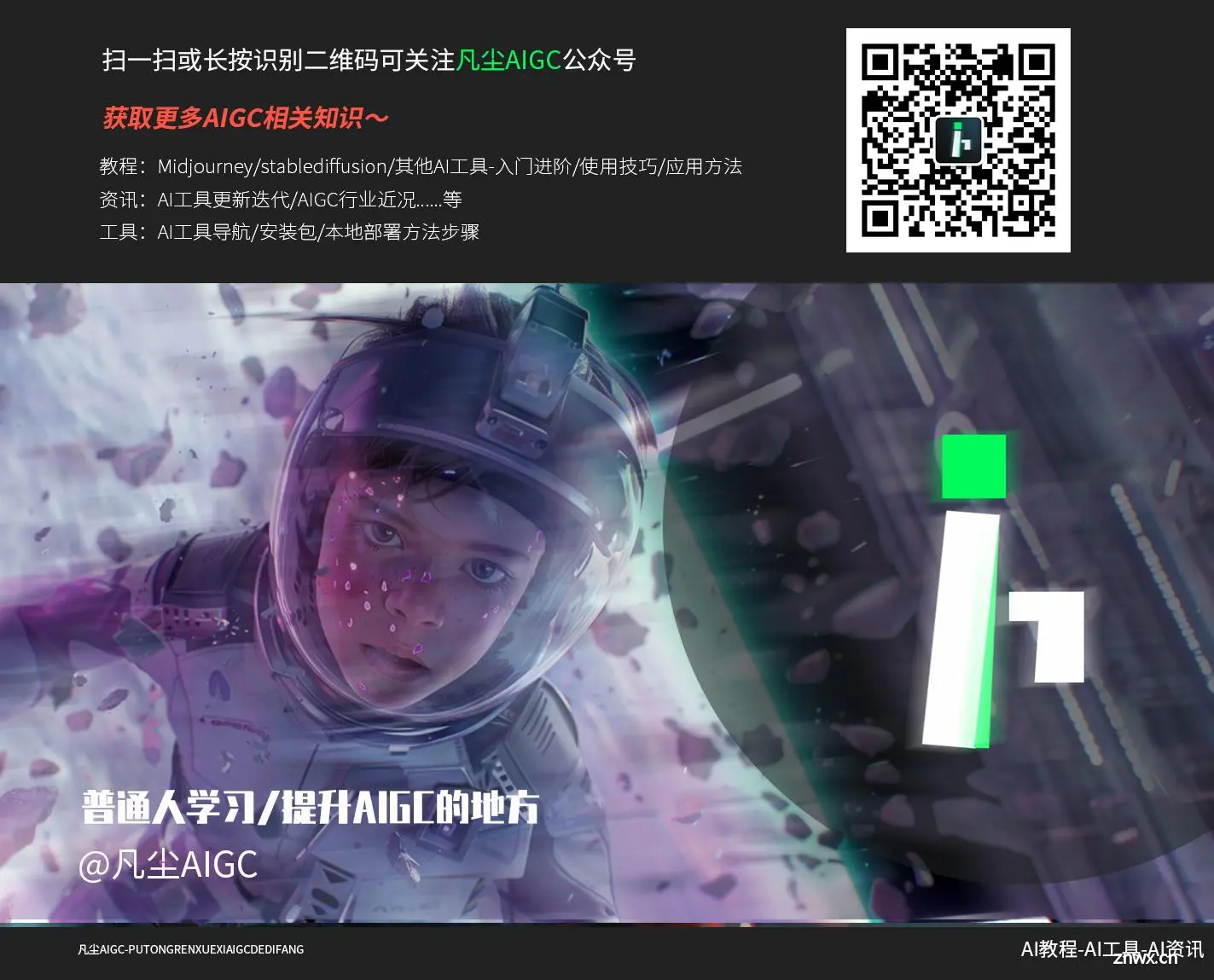
声明
本文内容仅代表作者观点,或转载于其他网站,本站不以此文作为商业用途
如有涉及侵权,请联系本站进行删除
转载本站原创文章,请注明来源及作者。